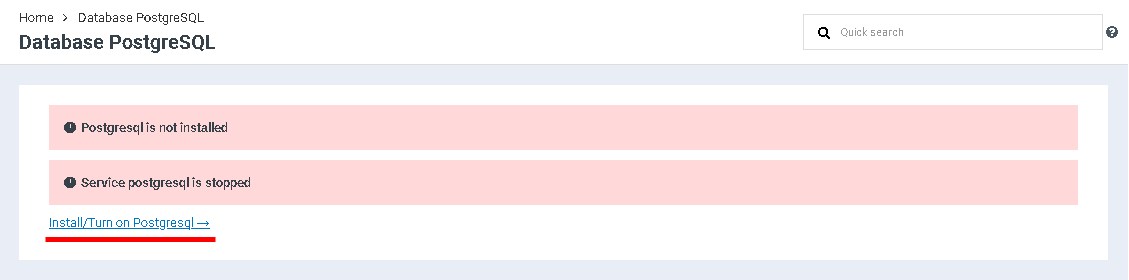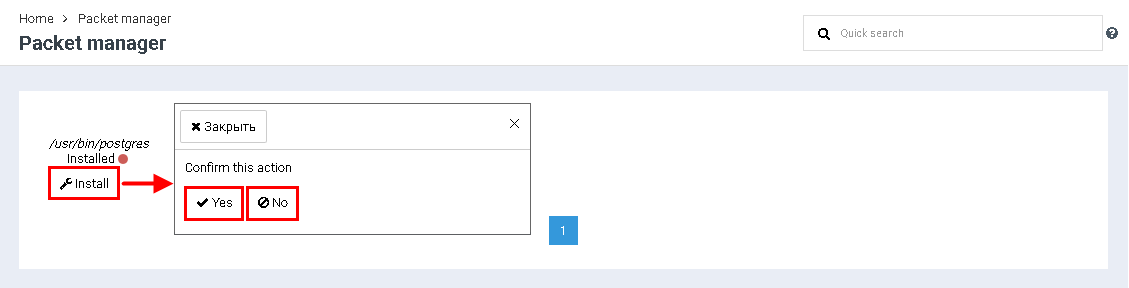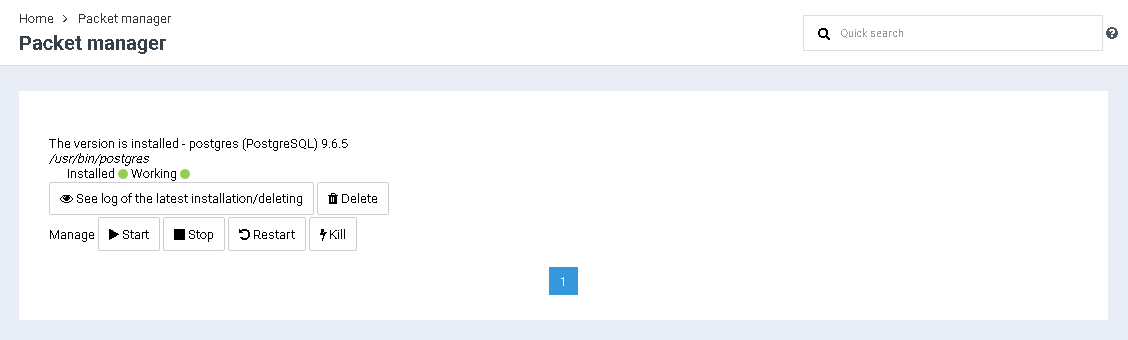Difference between revisions of "Creating PostgreSQL"
(Новая страница: «<p style="text-align: justify">Чтобы установить базу данных Postgresql в панели управления BrainyCP, перейдите…») |
|||
| Line 1: | Line 1: | ||
| − | <p style="text-align: justify">Чтобы установить базу данных Postgresql в панели управления BrainyCP, перейдите в раздел "Базы данных"/"База данных PostgreSQL".</p> <p style="text-align: justify">Нажмите на кнопку "Установить/включить Postgresql →", после чего откроется раздел "Пакетный менеджер"/"Postgresql":</p> <p style="text-align: justify">[[File:2020- | + | <p style="text-align: justify">Чтобы установить базу данных Postgresql в панели управления BrainyCP, перейдите в раздел "Базы данных"/"База данных PostgreSQL".</p> <p style="text-align: justify">Нажмите на кнопку "Установить/включить Postgresql →", после чего откроется раздел "Пакетный менеджер"/"Postgresql":</p> <p style="text-align: justify">[[File:2020-12-20 1-40-53.png|border]]</p> <p style="text-align: justify">Нажмите на кнопку "Установить" в разделе "Пакетный менеджер"/"Postgresql", после чего откроется диалоговое окно "Подтвердить данное действие". Нажмите на кнопку "Да", чтобы продолжить установку:</p> <p style="text-align: justify">[[File:2020-12-20 1-42-22.png|border]]</p> <p style="text-align: justify">После нажатия на кнопку "Да" запустится процесс установки, по завершении которого в разделе "Пакетный менеджер"/"Postgresql" будет указана последняя установленная версия базу данных Postgresql, а также появится панель управления, состоящая из кнопок "Смотреть лог установки...", "Удалить", "Старт", "Стоп", "Перезапустить" и "Принудительно остановить":</p> <p style="text-align: justify">[[File:2020-12-20 1-46-12.png|border]]</p> |
Revision as of 23:46, 19 December 2020
Чтобы установить базу данных Postgresql в панели управления BrainyCP, перейдите в раздел "Базы данных"/"База данных PostgreSQL".
Нажмите на кнопку "Установить/включить Postgresql →", после чего откроется раздел "Пакетный менеджер"/"Postgresql":
Нажмите на кнопку "Установить" в разделе "Пакетный менеджер"/"Postgresql", после чего откроется диалоговое окно "Подтвердить данное действие". Нажмите на кнопку "Да", чтобы продолжить установку:
После нажатия на кнопку "Да" запустится процесс установки, по завершении которого в разделе "Пакетный менеджер"/"Postgresql" будет указана последняя установленная версия базу данных Postgresql, а также появится панель управления, состоящая из кнопок "Смотреть лог установки...", "Удалить", "Старт", "Стоп", "Перезапустить" и "Принудительно остановить":